Power Director の透かしを無料で取り除く方法 [100% Working]
フル機能のビデオ エディターとメーカーを選択する場合、デバイスで Power Director を選択することは間違いありません。プレゼンテーション、vlog、チュートリアル、デモなどのビデオの編集に使用すると、素晴らしい結果が得られることを期待してください.また、現在無料版を使用している場合は、編集した動画に透かしが追加されることを知っておく必要があります。一部のユーザーは、一生懸命働いたビデオに透かしが適用されることに不満を感じました。イライラするより、この記事を読んでみてはいかがでしょうか。学びましょう Power Director の透かしを無料で取り除く方法 問題を一気に解決するために。

パート 1. 市場でトップのソリューションを使用して Power Director の透かしを無料で取り除く方法
FVCビデオコンバーターアルティメット
FVC Video Converter Ultimate のアップデート バージョンには、透かしなしで PC 用の PowerDirector でビデオを保持するために使用できるビデオ ウォーターマーク リムーバーがあります。このツールは、多目的タスクを同時に実行し、高速処理で専門的に実行できる完全なツールになりました。このツールの驚くべき点は、その使いやすさです。これを使えば、動画の透かしを削除するのに専門家になる必要はありません。最高の透かし除去ツールを探しているユーザーは、デスクトップにこのソフトウェアを無料でダウンロードすることをお勧めします。まだ納得できませんか?究極のパフォーマンスを発揮することを納得させる唯一の方法は、私たちが追加したチュートリアルをコピーして従うことです.
ステップ1。 このソフトウェアは、下のダウンロード ボタンをクリックして、Windows または macOS に無料でダウンロードできます。バージョンを選択したら、ダウンロードしたいソフトウェアをすぐにインストールしてから開きます。
無料ダウンロードWindows7以降の場合安全なダウンロード
無料ダウンロードMacOS10.7以降の場合安全なダウンロード
ステップ2。 システムに実行されているので、に移動します ツールボックス、 探して ビデオ透かしリムーバー 機能のセットについて。
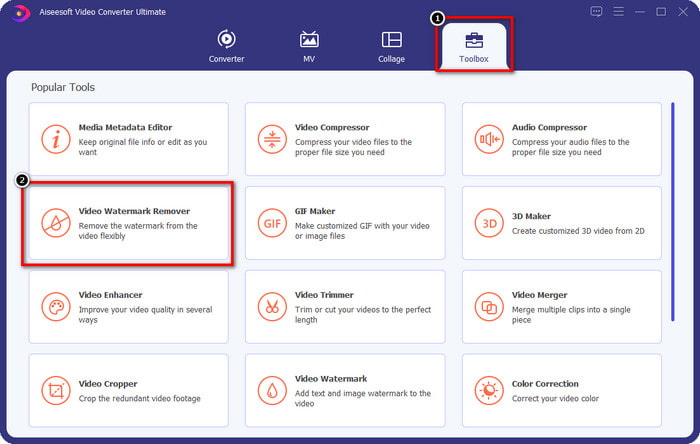
ステップ3。 その後、をクリックします + アイコンをクリックして、問題のある動画ファイルをアップロードします。
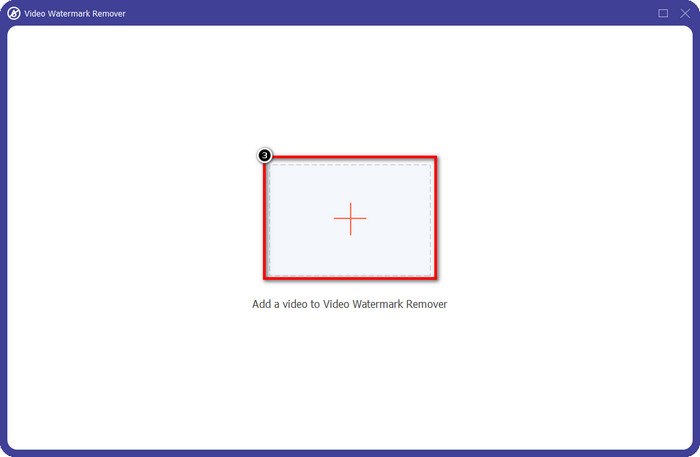
ステップ4。 押す 透かし除去領域を追加 このソフトウェアのツールの使用を開始します。
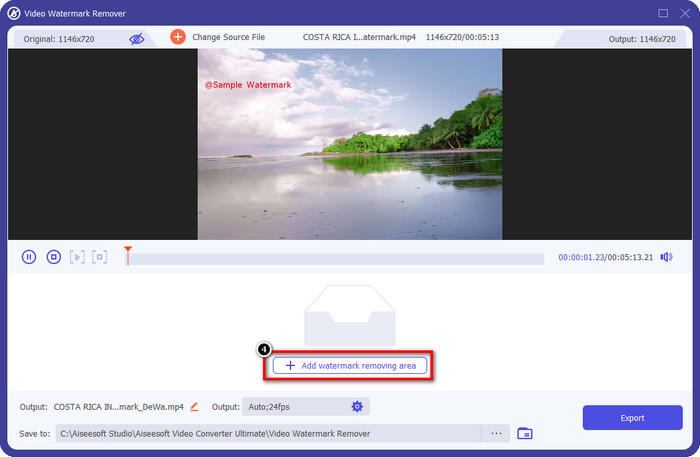
ステップ5。 マウスで長方形を透かし領域にドラッグし、離します。透かしを強調するために長方形を調整することができます。
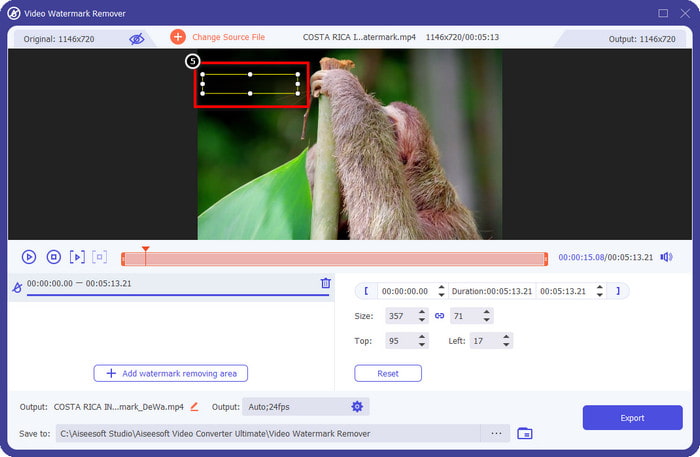
ステップ6。 ヒット 書き出す ボタンをクリックして、透かしの削除プロセスを開始します。完了すると、ポップアップ フォルダが画面に表示されます。ファイルをクリックすると、透かしのないビデオが表示されます。
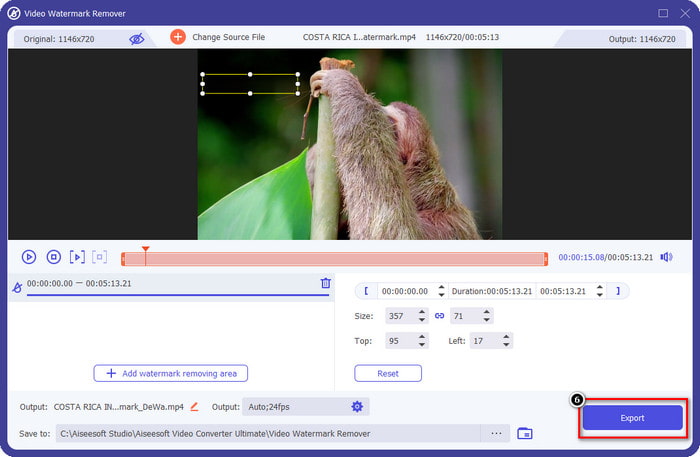
VLCメディアプレーヤー
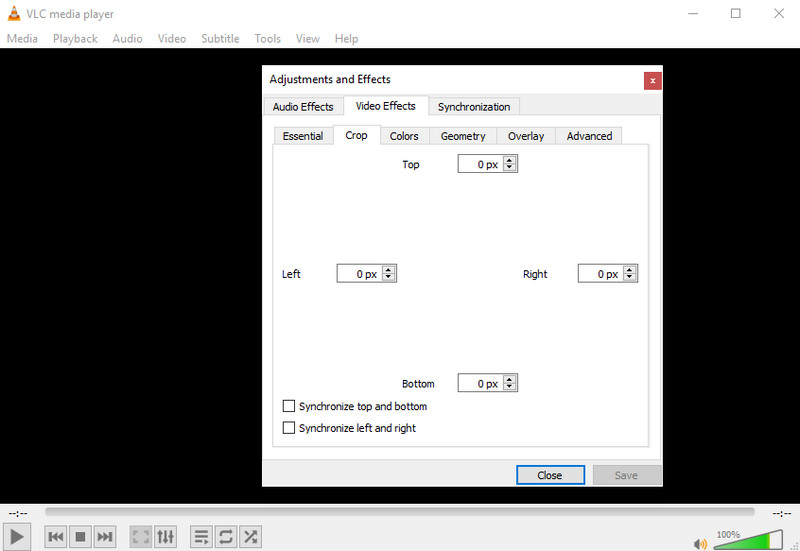
VLCメディアプレーヤー 専用の透かしリムーバーではありません。それでも、あなたが持っているビデオの透かしを切り取ることで仕事をすることができます.このツールは、ビデオ プレーヤーおよびクロッパーであるだけではありません。この人気のあるメディア プレーヤーが提供できるものは他にもあります。ただし、このツールがプロの編集を行うことができ、使いやすいとは決して期待しないでください。そうではないからです。ビデオをトリミングするときは、正確な測定値を追加して、ビデオの透かしを切り取る必要があります。したがって、ビデオの正確な x と y を知っているとします。その場合、このメディア プレーヤーを使用して、PowerDirector によって編集された透かしを削除する方法に従うことができます。
ステップ1。 VideoLAN.org でソフトウェアをダウンロードした後、ソフトウェアを開きます。クリック メディア、 それから ファイルを開くをクリックし、画面に表示されるローカル ドライブの Power Director で編集中のビデオ ファイルを検索します。
ステップ2。 ビデオの再生が開始されます。 ツール、その後 エフェクトとフィルター.を押すと、キーボードを使用できます。 コントロール + E Windows および コマンド + E Mac用。
ステップ3。 に移動 ビデオエフェクト、クロップ、そして測定値をビデオに追加して、透かしを切り取ります。
ステップ4。 行った調整を適用するには、 保存する.
Kapwing
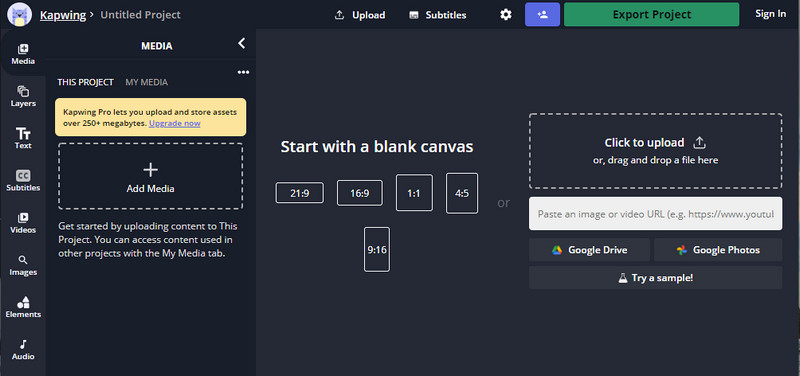
オンラインのビデオ エディターが必要ですか? Kapwing を使用してみてください。 Power Director と同じようにビデオを編集できる直感的な Web ツールです。それでも、パワー ディレクターの標準レベルには達していません。透かしのトリミングなど、必要なビデオ編集のほとんどは既にここにあります。このツールは透かしを削除する際に VLC と同じ機能を果たしますが、このツールには、エクスポートする前にトリミングされたビデオを確認できるプレビュー ペインがあります。したがって、ビデオを保存したい場合は、PC 用の透かしなしで Powerdirector で編集します。ここで最初にそれらを切り取る必要があります。
ステップ1。 ブラウザで検索して Web ツールを開き、 メディアを追加 ここにビデオファイルをアップロードします。アップロードプロセスが発生するため、アップロードしたビデオを使用できるようになるまで待つ必要があります。
ステップ2。 クリック 作物 インターフェイスの左側にある をクリックして、トリミング機能を開きます。
ステップ3。 フレームを調整し、ビデオの透かしがフレームに含まれていないことを確認します。
オプション: ビデオのサイズを手動で変更したくない場合は、以下に自由に使用できるオプションがあります。
ビデオの透かしがフレームに含まれていないことを確認してください。」 /]ステップ4。 完了したら、 クロッピング完了 Kapwing でトリミングしたビデオを保存します。
関連:
Renderforestのエクスポートされたビデオから透かしを削除する方法
パート 2. Power Director ウォーターマークの削除に関する FAQ
Powerdirector no watermark apk を Android 用に無料でダウンロードしても安全ですか?
はい、Play ストアにアクセスしてその名前を検索し、Power Director アプリをダウンロードできます。ただし、このツールの無料試用版では透かしが追加されます。サードパーティの Web サイトでアプリをダウンロードしてフル バージョンを入手しようとするとします。その場合、Android にダウンロードしたファイルに悪意のあるウイルスが含まれている可能性があるため、実行しないでください。 Powerdirector の透かしを削除するには、ライセンス キーを購入する必要があります。
PC の Power Director アプリの料金はいくらですか?
毎月 $ 4.08 の開始価格で Power Director 365 を入手できます。公式 Web サイトでプランとサブスクリプションにアクセスできます。また、選択したプランを利用できるようになると、含まれている機能も確認できます。
Cyberlink PowerDirector には透かしがありますか?
はい、アプリの無料版でビデオをエクスポートすると、透かしが追加されますが、回避できます。任意のプランまたはサブスクリプションのソフトウェアを購入する場合、エクスポート後に製品の透かしが追加されることはないため、透かしについて心配する必要はありません。
結論
ビデオをエクスポートする場合は、PowerDirector for PC で透かしなしで作成します。このプログラムのライセンス キーを購入する必要があります。ただし、少なくとも 1 セントも使いたくない場合は、この記事に追加したツールを選択してください。これらのツールを使用すると、編集したビデオの透かしを効果的に削除できます。この記事で追加したツールにまだ納得できませんか?次に、Power Director の透かしを削除するための究極のツールから始めて、最初にそれらを試してみると役立ちます。



 ビデオコンバーター究極
ビデオコンバーター究極 スクリーンレコーダー
スクリーンレコーダー



